
Šī programmatūra saglabās jūsu draiveru darbību un darbību, tādējādi pasargājot jūs no izplatītākajām datoru kļūdām un aparatūras kļūmēm. Pārbaudiet visus draiverus, veicot trīs vienkāršas darbības:
- Lejupielādējiet DriverFix (pārbaudīts lejupielādes fails).
- Klikšķis Sāciet skenēšanu atrast visus problemātiskos draiverus.
- Klikšķis Atjaunināt draiverus lai iegūtu jaunas versijas un izvairītos no sistēmas darbības traucējumiem.
- DriverFix ir lejupielādējis 0 lasītāji šomēnes.
GOG ir populāra digitālo izplatīšanas platforma klasiskām un jaunām spēlēm Windows un citām platformām. Lietotāji var iegādāties un pārvaldīt visu savu spēli no vienas vietas. Tomēr daži lietotāji ir ziņojuši, ka GOG spēles ar viņu kontiem netiek rādītas bibliotēkas izdevumā.
Šī problēma var rasties servera problēmu vai sliktas kešatmiņas problēmas dēļ, kuras var novērst ar atsvaidzināšanu.
Veiciet šajā rakstā norādītās darbības, lai novērstu GOG spēles, kas nerada problēmas ar jūsu kontu.
Kāpēc mani jaunie GOG spēļu pirkumi nav pieejami bibliotēkā?
1. Atsvaidziniet GOG kontu
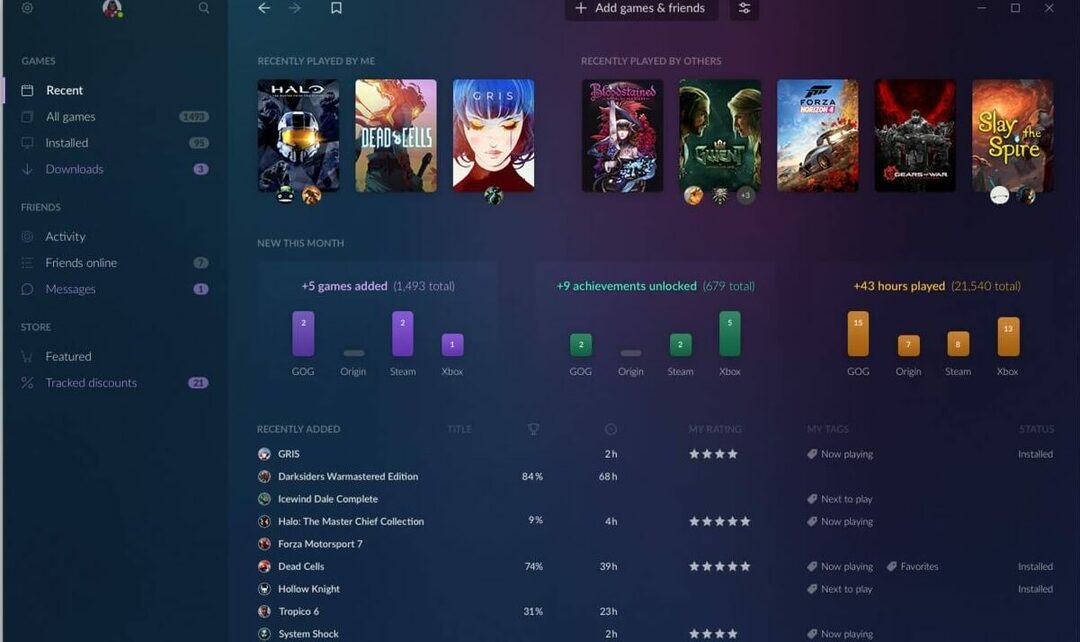
- Mēģiniet izmantot saiti Atsvaidzināt, lai uzzinātu, vai tas palīdz novērst problēmu. Jūsu spēlēm vajadzētu parādīties pirkumu sarakstā pēc atsvaidzināšanas, ja tā bija īslaicīga problēma.
- Tīmekļa pārlūkprogrammā pārliecinieties, vai esat pieteicies savā GOG kontā.
- Tagad atvērts GOG lietotāja atsvaidzināšana lappuse.
- Pēc tam atveriet GOG konta atsvaidzināšana lappuse.
- Tagad pārbaudiet spēles savā GOG bibliotēkā.
Kā novērst GOG spēļu neinstalēšanu
2. Pārbaudiet slēptās spēles
- GOG ļauj lietotājiem paslēpt dažas spēles no bibliotēkas. Tas palīdz uzturēt spēļu bibliotēku bez traucējumiem. Tomēr dažreiz spēles var automātiski pārvietot uz sadaļu Slēpts, tādējādi neparādoties jūsu bibliotēkā.
- Klikšķiniet uz Mana kolekcija (augšējais kreisais).
- Atlasiet “Slēptās spēles”Opciju.
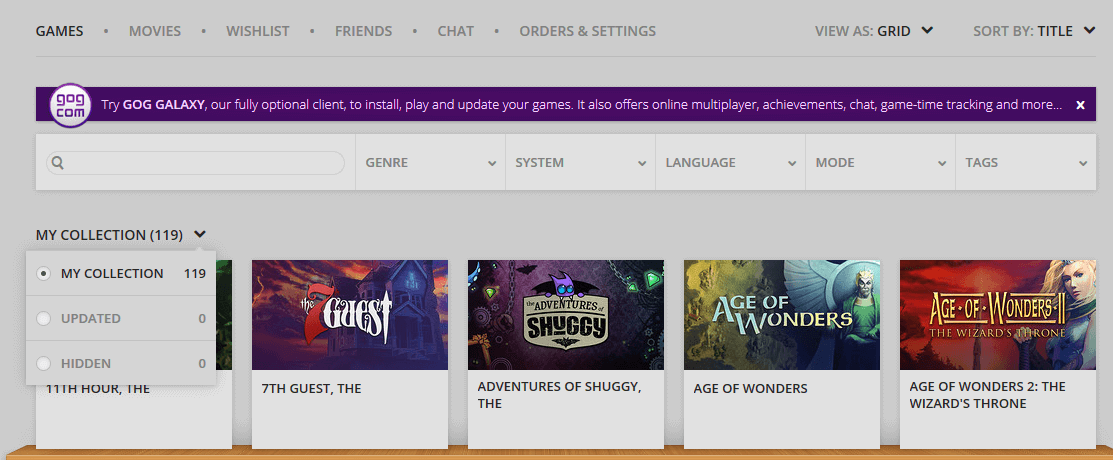
- Pārbaudiet, vai kāda no trūkstošajām spēlēm ir norādīta izvēlnē Slēptās spēles.
- Lai paslēptu spēli, noklikšķiniet uz spēles izvēlnes (nolaižamā poga) un atlasiet Nerādīt.
- Vēlreiz pārbaudiet savu GOG bibliotēku, ja tiek novērsta spēles neparādīšanās kļūda.
3. Gaidiet jaunās spēles
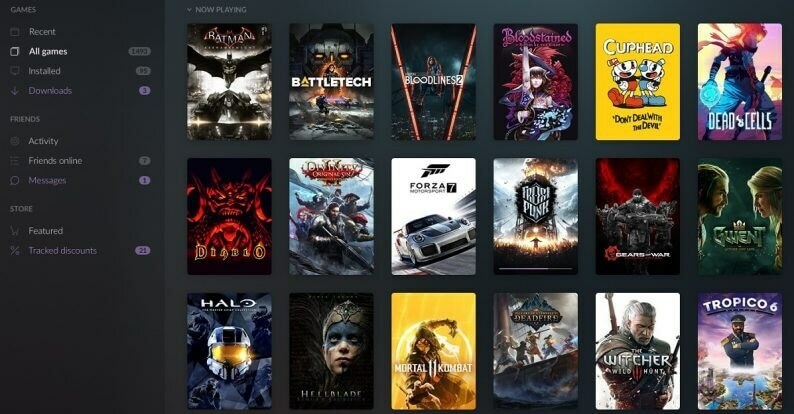
- Ja spēli iegādājāties pirms dažām minūtēm vai stundām, kādu laiku pagaidiet, līdz spēle parādās.
- Reizēm spēles var nebūt pieejamas spēlēšanai uzreiz pēc pirkuma.
- Pēc dažām stundām atsvaidziniet savu GOG bibliotēku, un jūs varat atrast savas spēles bibliotēkā.
Pārbaudiet servera problēmas
- Pārbaudiet, vai ir kāda pakalpojumu problēma.
- Izstrādātāji parasti atjaunina lietotājus, izmantojot savus sociālo mediju kontus vai e-pastu, par jebkādām pakalpojumu problēmām vai uzturēšanu.
Sazinieties ar GOG atbalsta dienestu
- Ja jūs agri spēlējat kādu spēli, iespējams, vēlēsities sazināties ar GOG atbalsta dienestu saistībā ar šo problēmu.
- Retos gadījumos pirmie spēles pircēji tehnisko problēmu dēļ spēli var nesaņemt.
- Sazinieties ar GOG atbalsta dienestu, un viņiem vajadzētu palīdzēt jums ātrāk atrisināt problēmu.
- Sazinoties ar GOG, noteikti miniet pirkuma ID, lai iegūtu labāku atbalstu.
4. Pārbaudiet savu interneta pakalpojumu
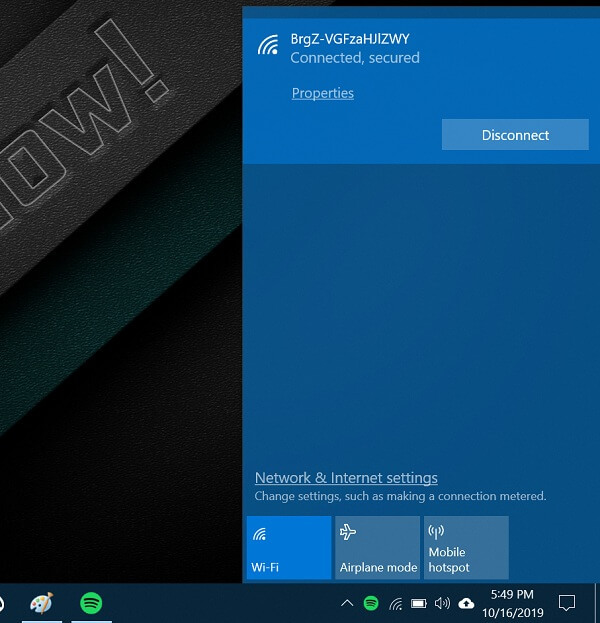
- Ja problēma rodas GOG klientā, pārbaudiet savu interneta pakalpojumu.
- Atspējojiet, ja jums ir VPN klients, kas savienots ar internetu. Ja nē, iespējojiet VPN un pierakstieties savā kontā.
- Varat arī mēģināt vienkārši atvienot interneta savienojumu un pēc tam atkal izveidot savienojumu.
Secinājums
Veicot šajā rakstā norādītās darbības, jūs varat novērst GOG spēles, kuras netiek rādītas Windows datorā. Norādiet mums, kurš labojums jums darbojās, zemāk esošajos komentāros.
SAISTĪTIE STĀSTI, KURI VAR PATĪKT:
- Kā novērst GOG spēļu neinstalēšanu
- 7 spēļu ierakstīšanas programmatūra YouTube, lai jūsu spēli varētu tiešsaistē
- 6 labākie spēļu monitori perfektai spēlēšanai 2019. gadā


